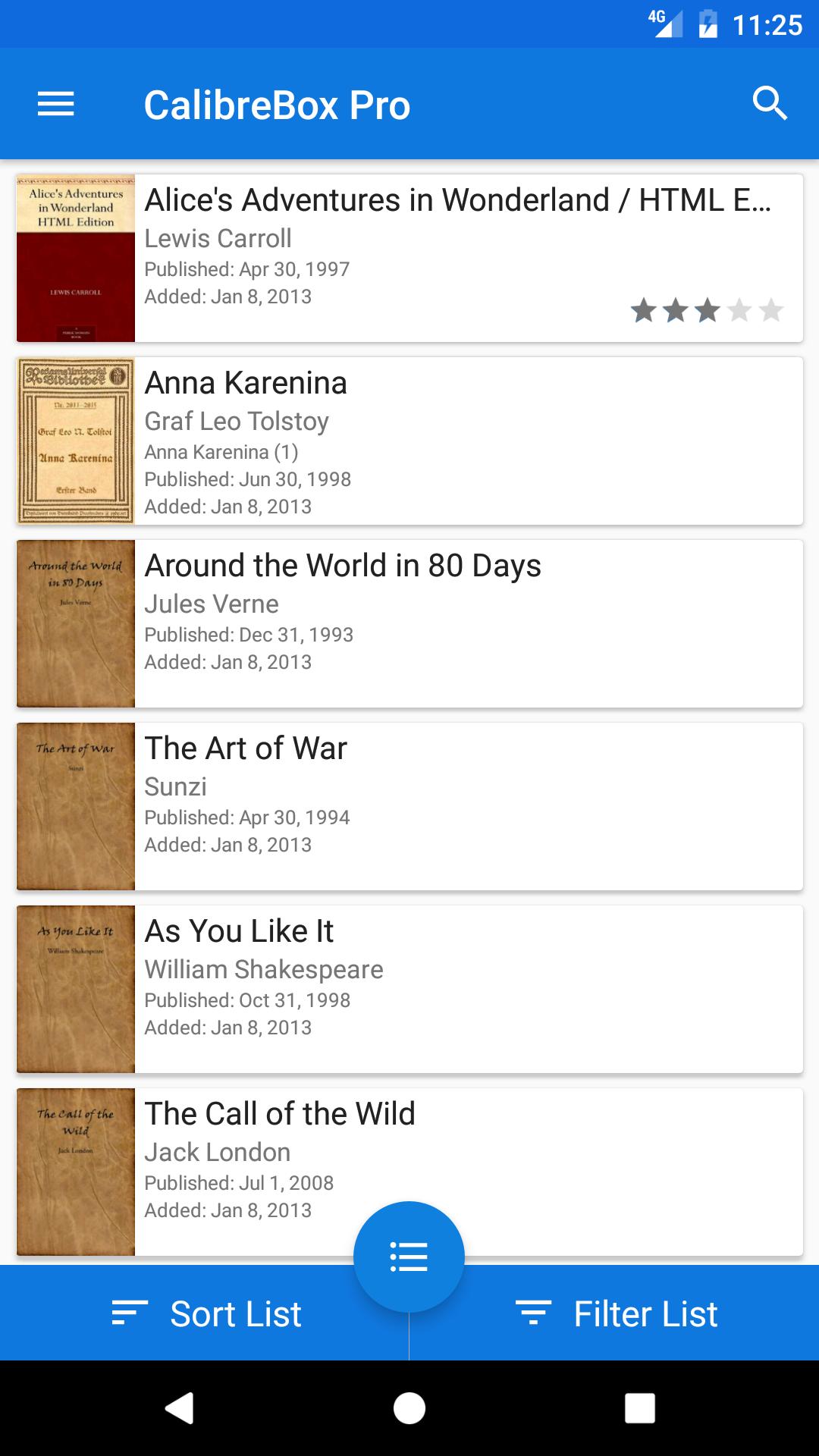
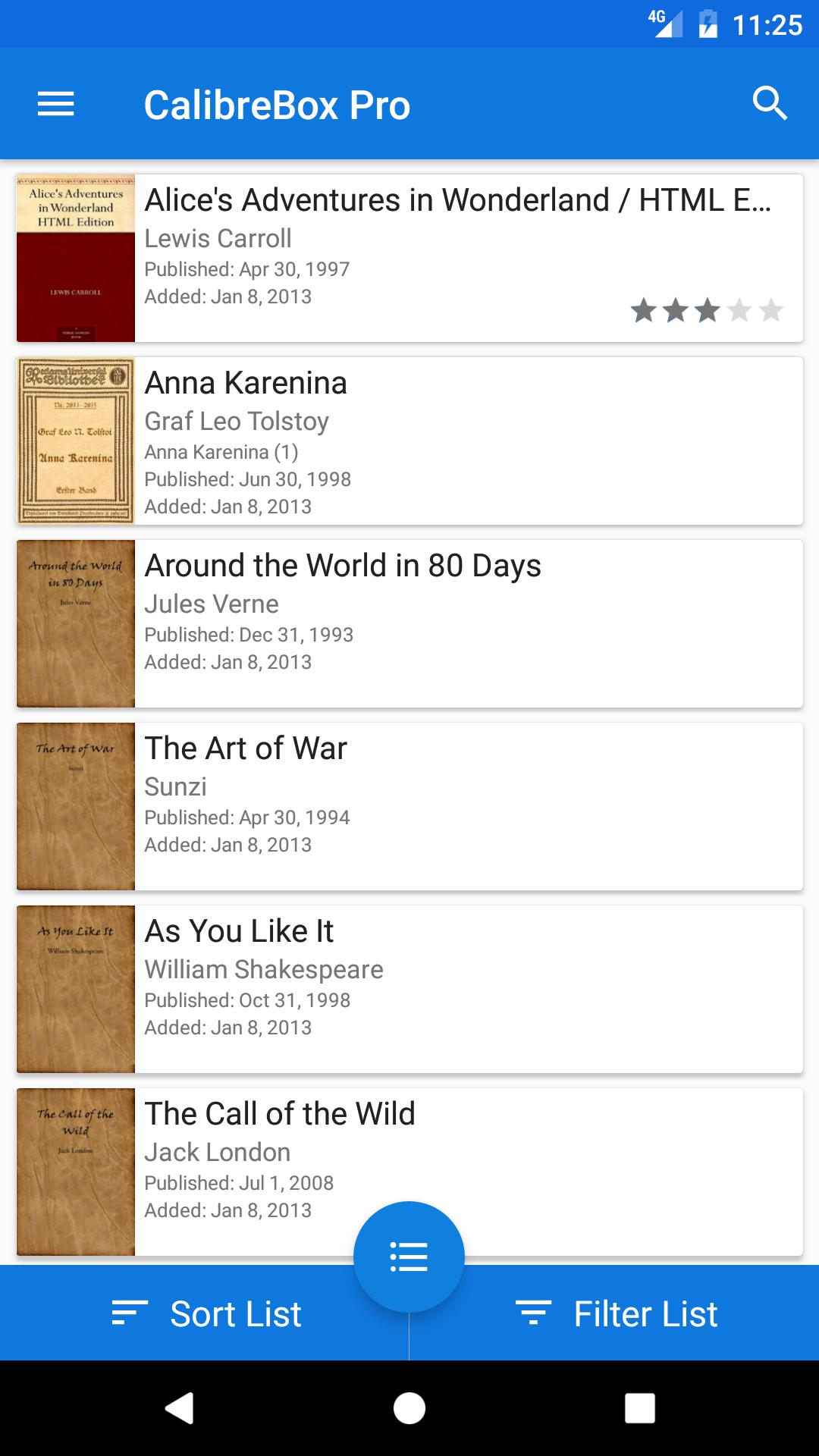
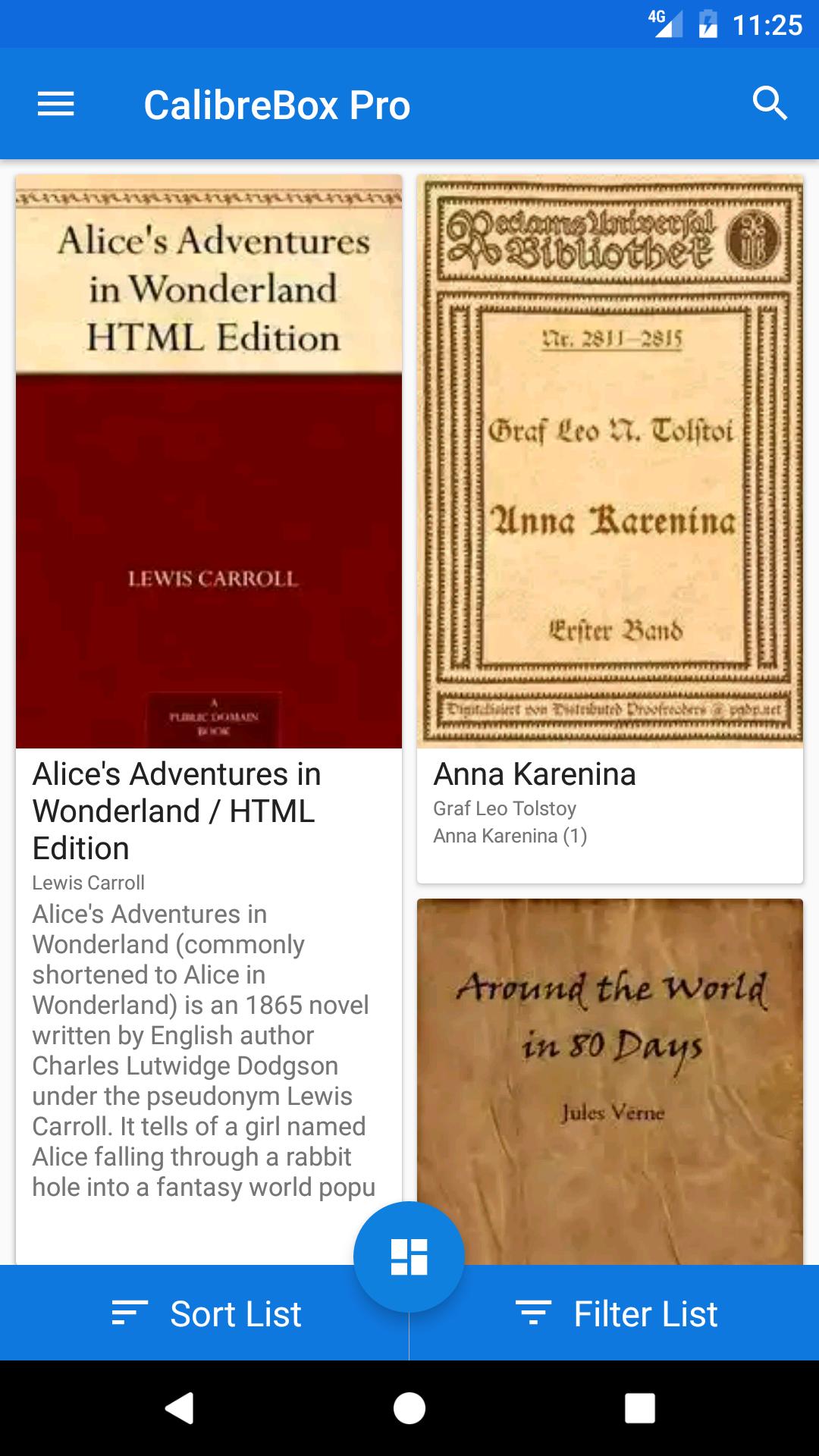
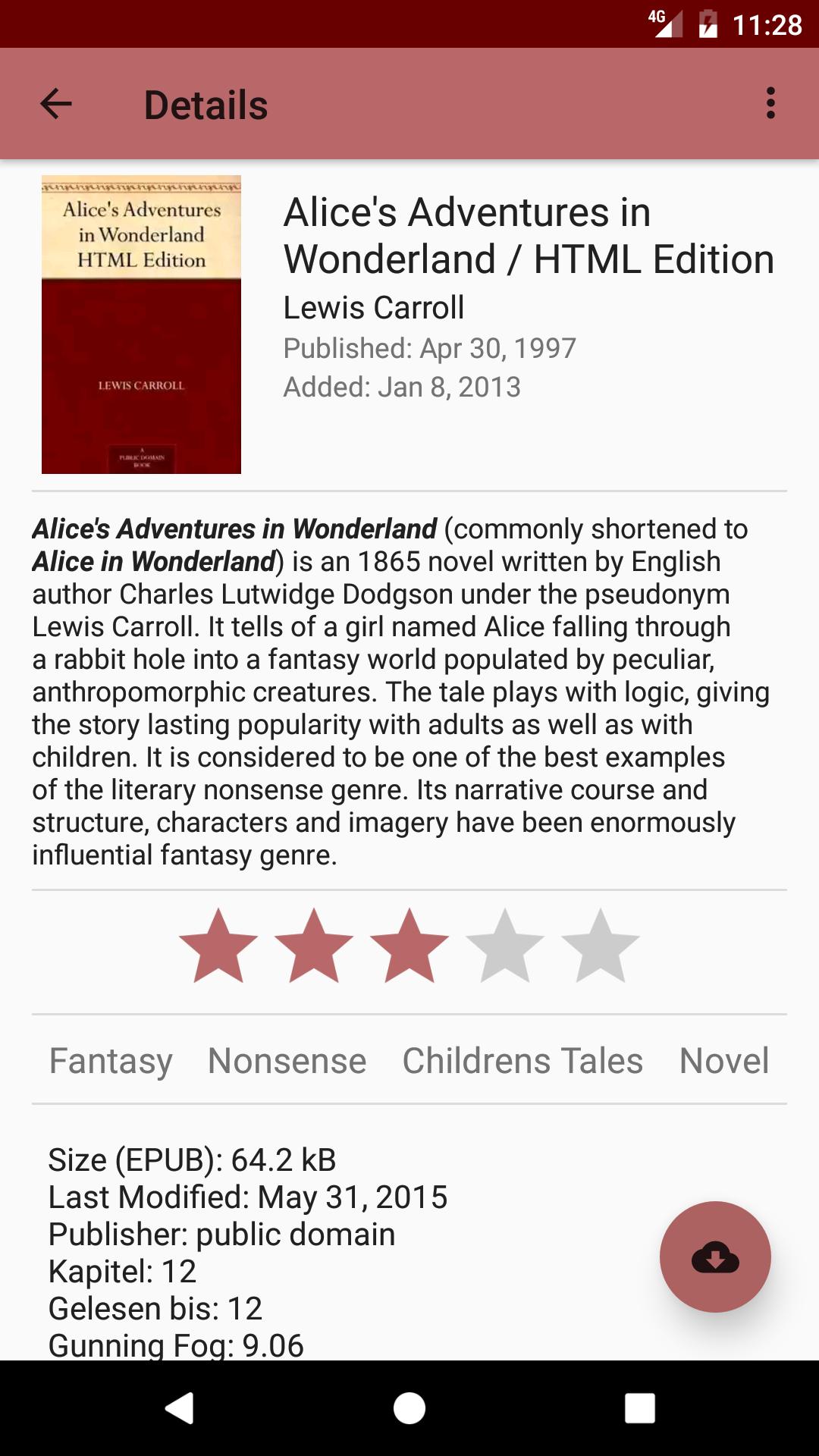
Calibreboxは、Dropboxから口径のライブラリを開いて、本を見つけてダウンロードできます。
CalibreBox 、DropboxとOneDriveから複数の口径ライブラリを開きます。これらのキャリバーライブラリでソート、フィルタリング、検索を行い、電子書籍を見つけてすぐにダウンロードするのに役立ちます。
さまざまな種類とフィルターオプションをサポートし、Caliberで設定したカスタム列を含むすべての本メタデータを表示できます。
特徴:
無料:
•最大2口径のライブラリ
•タイトル、タグ、著者、コメントで検索します
•提案と音声検索の検索
•著者、タイトル、格付け、いくつかの日付オプションごとに並べ替えます - 昇順と下降
•日付、評価、ファイル形式ごとにフィルタリングします
•詳細ビューでショートカットを検索します
•本のカバーをズームします
•ダウンロードされた本の目に見えるマーキング
•通常のリストまたはカバーグリッドとしてブックリストを表示
•メインリストの本のロングプレスアクション
•Dropboxリンクを介して本を共有します
•いくつかのリストレイアウト
•リストプラグインを読むためのサポート
Pro(アプリ内購入):
•無制限の口径ライブラリ
•完全に広告無料
•カスタム列を詳細に表示します
•カスタム列を使用して並べ替えてフィルタリングします
•利用可能な場合は、ダウンロードに使用するデフォルト形式を選択します
•デフォルト形式のFilsizeを参照してください。または、使用できない場合は、詳細ビューで最大の形式
•すでにダウンロードされている本をフィルタリングします
•互換性のあるフォーマットのためにKindleに送信します(Kindleアプリが必要)
•オプションの「本から本へのスワイプ」機能を詳細に
•本の識別子を表示し、ソースへのリンク(Amazon、Goodreadsなど)
•ダウンロードダイアログ外の詳細に利用可能なフォーマットとファイルをリストするオプション
Dropboxにキャリバーライブラリを追加するには、キャリバーを開き、メニューから「ライブラリを切り替える/作成」を選択し、Dropboxフォルダーの空のフォルダーを選択し、「現在のライブラリを新しい場所に移動」オプションを選択します。 DropboxがCalibre Libraryを完全に同期してから、 CalibreBoxで開いて、カバーが欠落していないことや失敗した本のダウンロードを避けようとするまで待ってください。
このプロセスは、コンピューター上のOneDriveフォルダーを使用するだけで、OneDriveでも同じように機能します。
高度なユーザーは、キャリバーライブラリフォルダーを指すDropboxフォルダー内にSymlinkまたはJunctionを作成することもできます。
詳細については、http://hofferic.github.io/calibreboxpage/を参照してください。
キャリバーは©kovid goyal -calibre-ebook.comです
Dropboxは©Dropbox Incです。 -dropbox.com
OneDriveは©Microsoft -Onedrive.comです